Pengembangan grafis antarmuka pengguna (GUIs) adalah langkah yang menarik dan kreatif dalam pemrograman perangkat lunak. Untuk menjamin alur kerja yang efektif, lingkungan perangkat lunak yang sesuai sangat penting. Dalam panduan ini, saya akan menunjukkan kepada Anda cara mengunduh dan menginstal Eclipse dan Scene Builder untuk pengembangan dengan JavaFX. Alat-alat ini memungkinkan Anda untuk merancang antarmuka yang menarik dan ramah pengguna.
Penemuan Terpenting
- Anda memerlukan Eclipse-IDE dan Scene Builder untuk mengembangkan aplikasi JavaFX.
- Proses instalasi adalah proses yang sederhana, yang dapat memakan waktu beberapa menit tergantung pada kecepatan internet Anda.
- Eclipse menawarkan kemudahan penggunaan dan fleksibilitas untuk menyesuaikan ruang kerja Anda.
Panduan Langkah-demi-Langkah
Langkah 1: Unduh Eclipse
Terlebih dahulu, Anda harus mencari "EFX Eclipse" di browser web Anda. Buka aplikasi dan mulai unduhan dengan mengklik tautan unduhan untuk versi Windows 64 Bit.
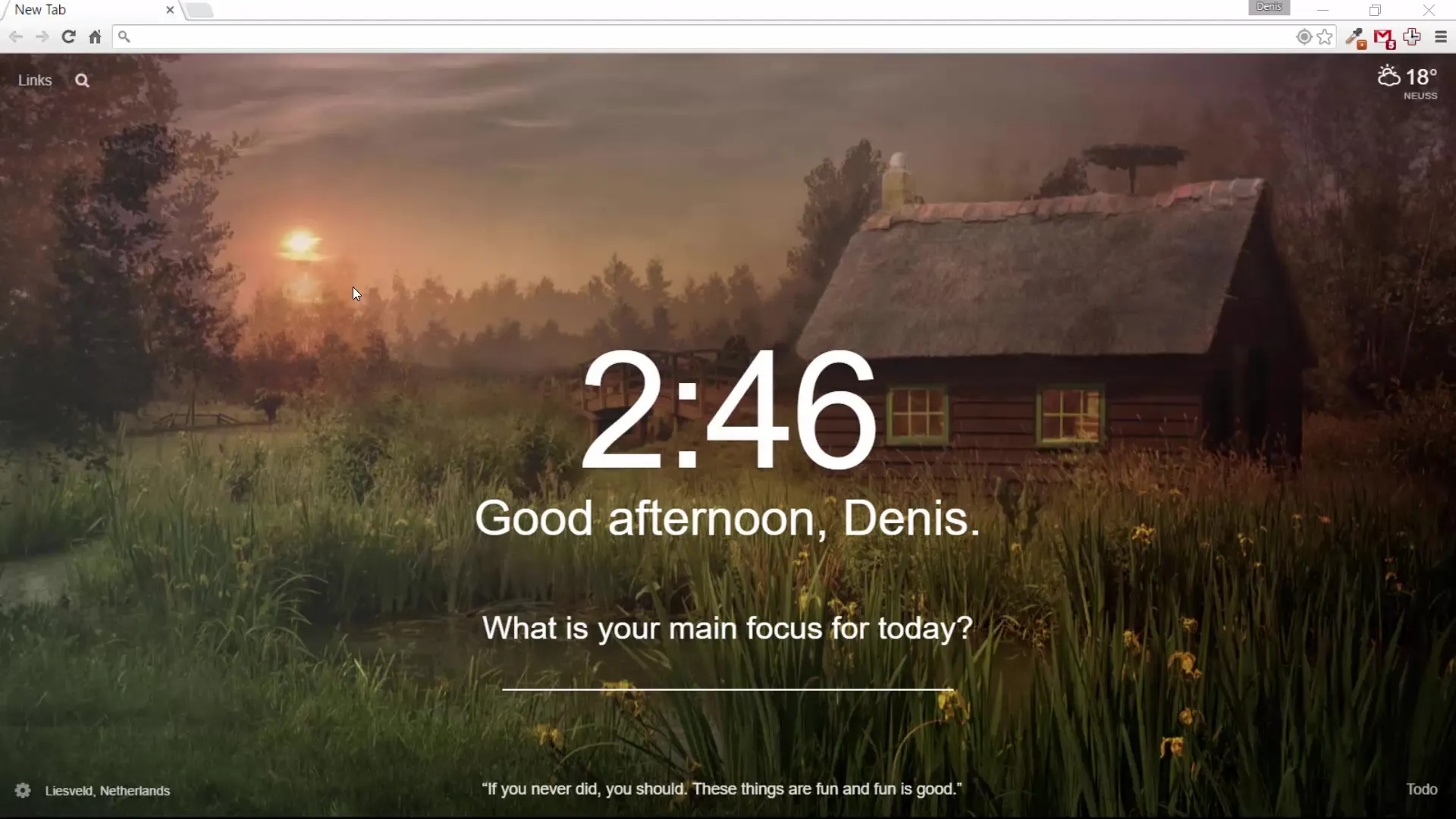
Secara umum, unduhan akan memakan waktu beberapa menit, tergantung pada kecepatan koneksi internet Anda. Silakan tunggu hingga unduhan selesai sebelum melanjutkan dengan instalasi.
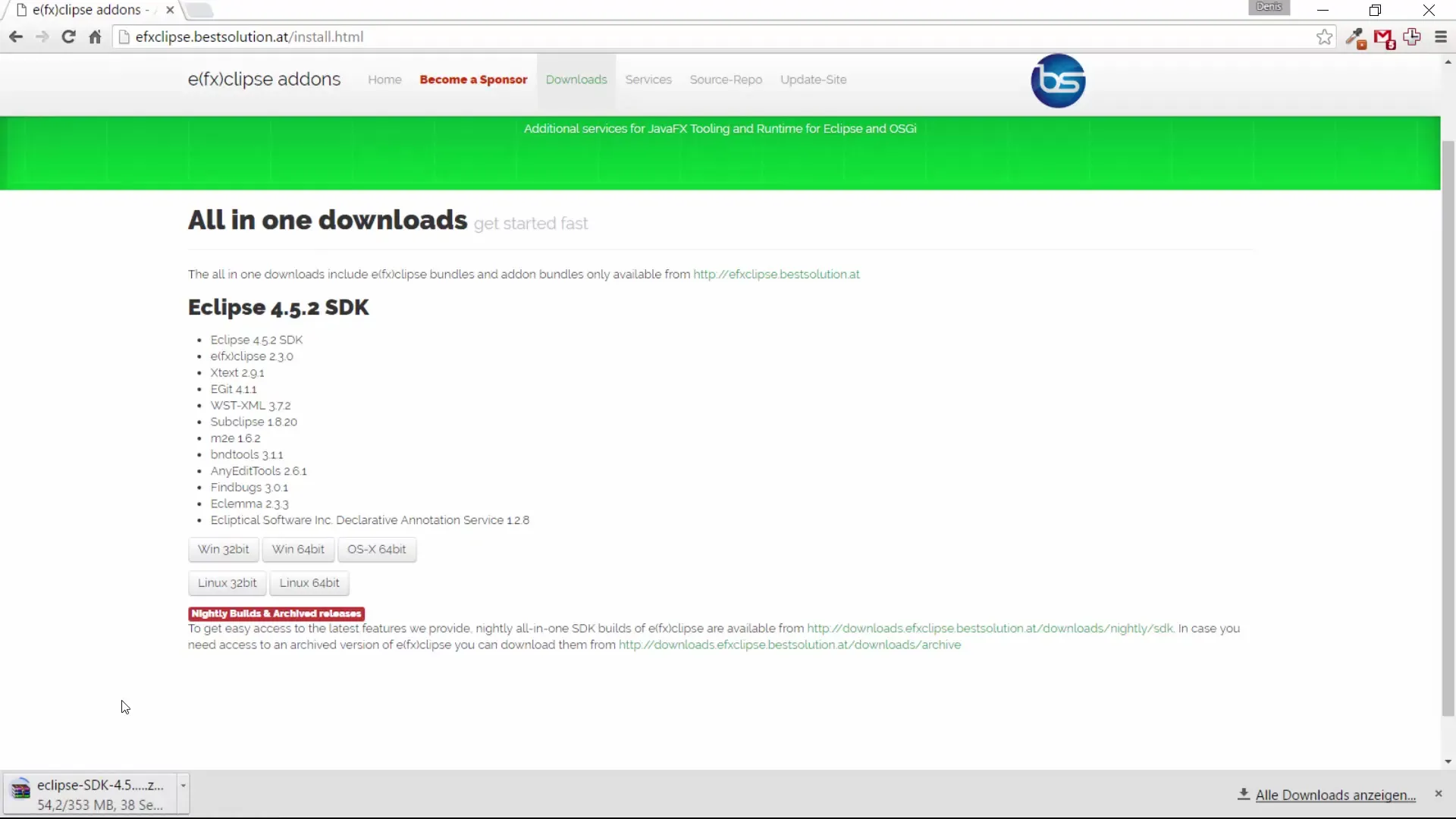
Langkah 2: Instalasi Eclipse
Setelah unduhan Anda selesai, buka file yang diunduh dengan program ekstraksi seperti WinRAR atau WinZip. Anda akan menemukan paket instalasi Eclipse, yang dapat Anda tarik ke folder yang diinginkan - apakah itu di desktop Anda atau di folder pengguna Anda.
Saya sendiri telah memindahkan Eclipse ke folder tutorial saya. Anda dapat mulai aplikasi tersebut sekarang, dan seharusnya berfungsi dengan baik.

Langkah 3: Unduh Scene Builder
Untuk membuat antarmuka pengguna yang menarik dengan JavaFX, Anda juga memerlukan Scene Builder. Untuk itu, cari "Scene Builder JavaFX". Anda akan diarahkan ke halaman unduh Scene Builder.
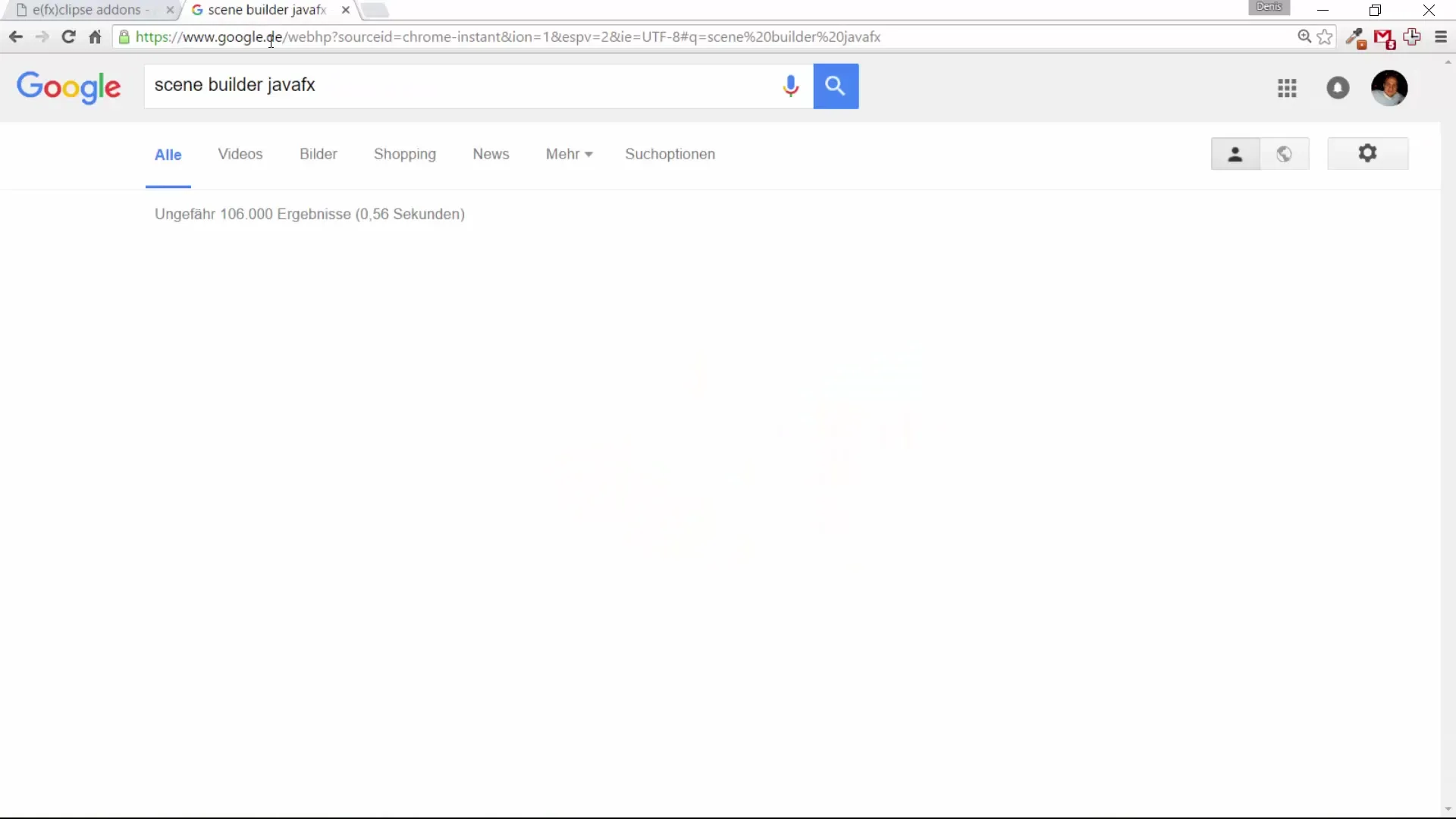
Di sini Anda akan menemukan tautan ke versi sebelumnya, karena versi terbaru mungkin hanya menawarkan kode sumber untuk diunduh.
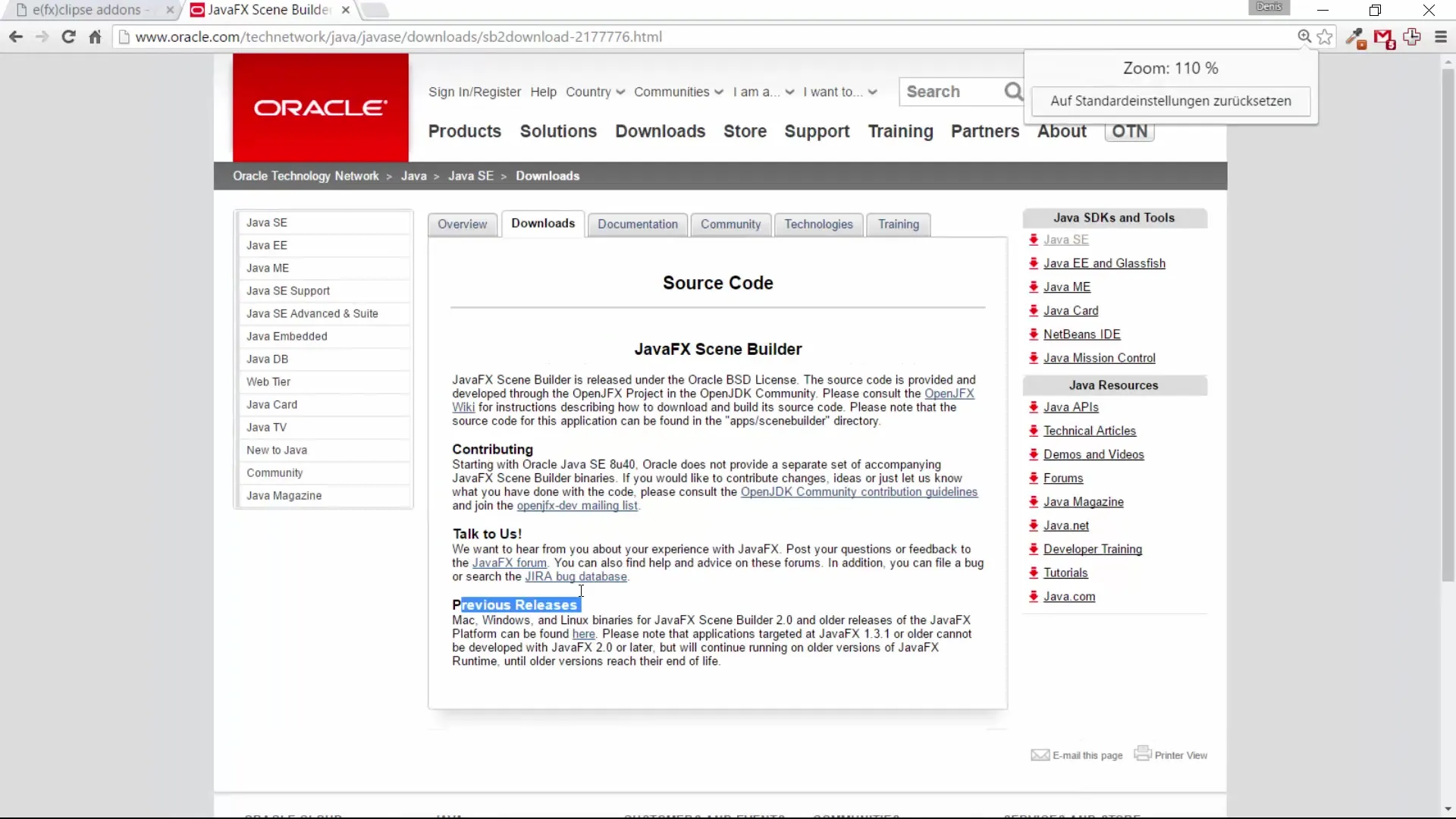
Namun, untuk tujuan pembelajaran, tidak masalah menggunakan versi yang lebih lama. Gulir ke bawah dan unduh versi Scene Builder yang sesuai.
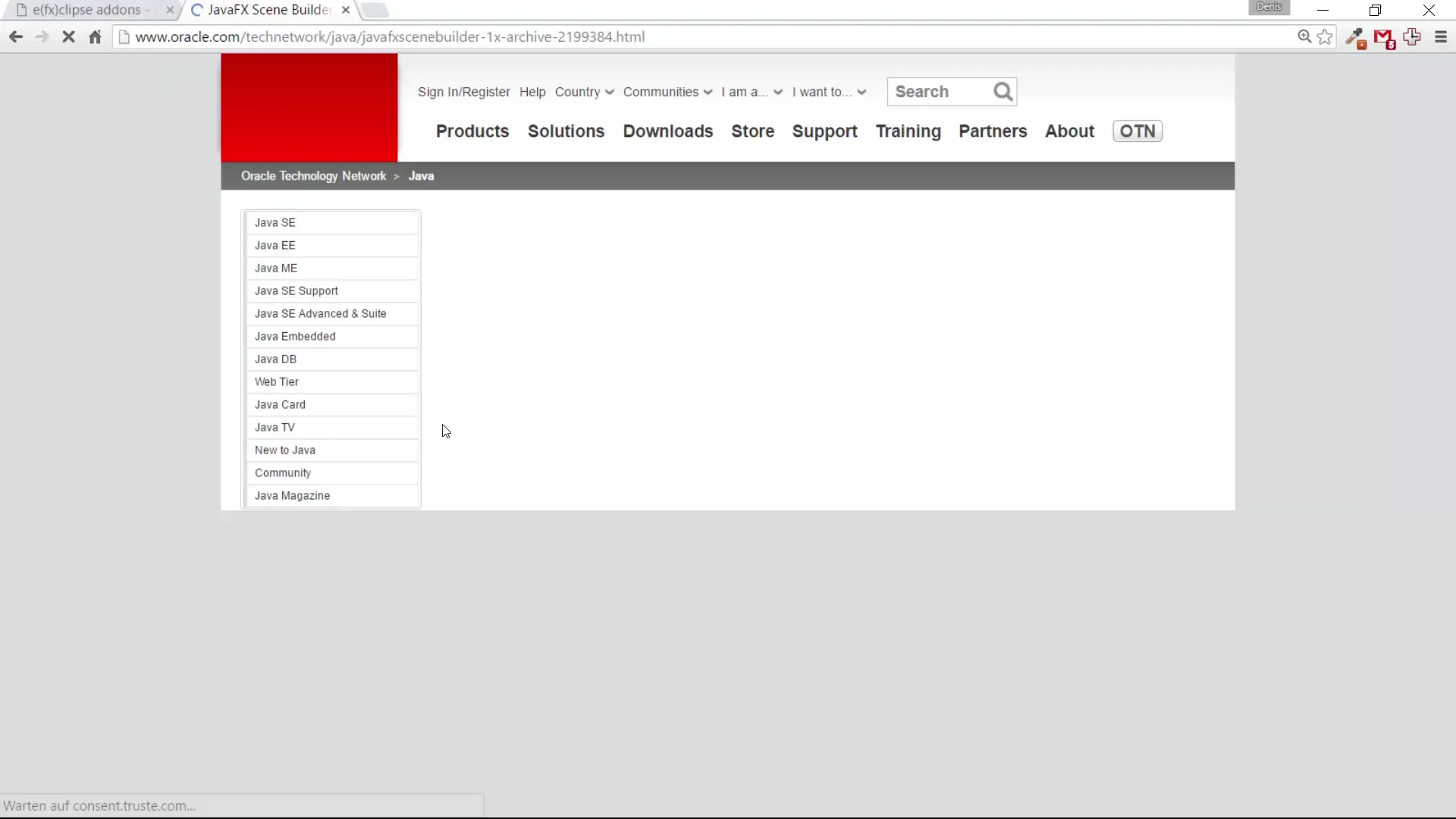
Langkah 4: Instalasi Scene Builder
Setelah unduhan Scene Builder selesai, instal aplikasi dengan mengikuti petunjuk instalasi. Biasanya, Anda akan melihat proses ini, dan program akan berhasil diinstal.
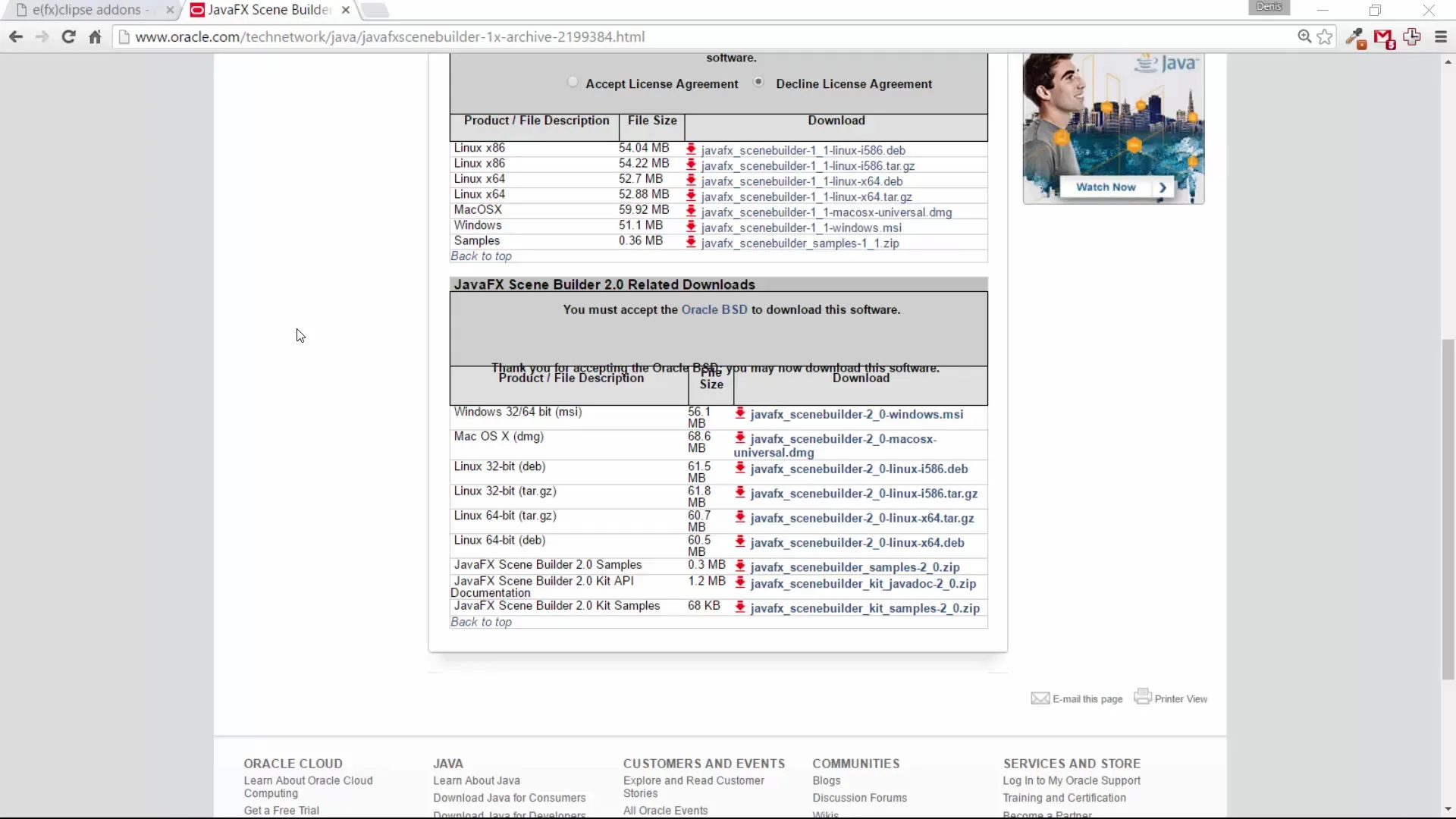
Langkah 5: Siapkan Ruang Kerja Eclipse
Sekarang, setelah Anda menginstal baik Eclipse maupun Scene Builder, buka Eclipse-IDE. Anda akan diminta untuk memilih sebuah ruang kerja (Workspace). Jika Anda sudah memiliki ruang kerja yang sudah disiapkan, Anda dapat memilihnya. Jika tidak, Anda juga dapat membuat ruang kerja baru.
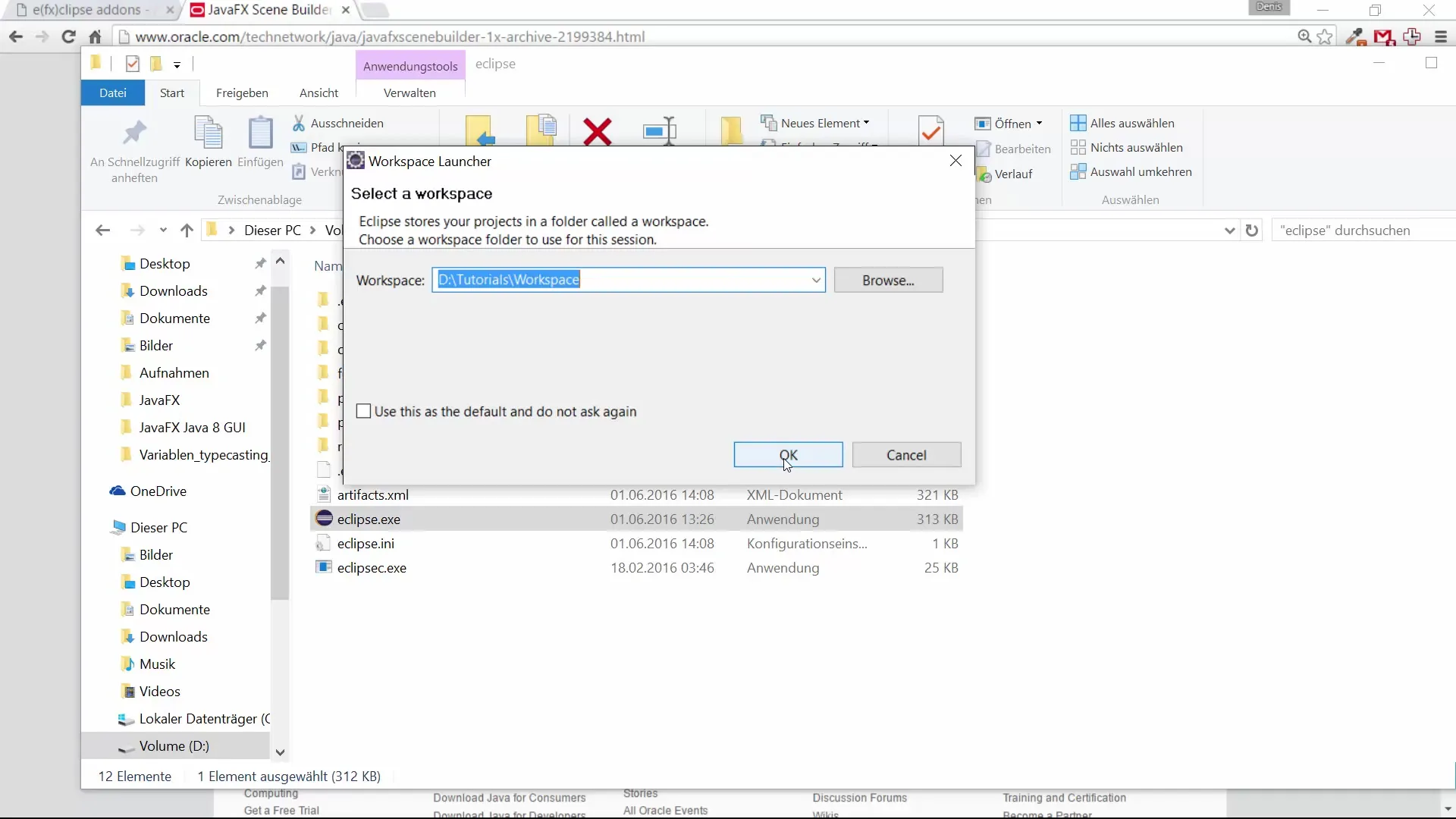
Setelah Anda mengonfigurasi lingkungan Anda, Anda siap untuk mulai mengembangkan aplikasi JavaFX.
Ringkasan – Panduan Instalasi JavaFX dan Eclipse
Instalasi Eclipse dan Scene Builder, keduanya merupakan alat penting untuk pengembangan GUI JavaFX, adalah sederhana dan mudah. Anda telah belajar cara mengunduh, menginstal, dan mengatur perangkat lunak untuk memulai proyek Anda dengan sukses.
Pertanyaan yang Sering Diajukan
Bagaimana cara mengunduh Eclipse?Cukup cari "EFX Eclipse" di browser web Anda dan unduh versi yang sesuai untuk sistem Anda.
Versi Eclipse mana yang harus saya gunakan?Versi terbaru biasanya adalah pilihan terbaik; untuk kursus ini, kami menggunakan salah satu versi Eclipse yang lebih lama.
Apa itu Scene Builder?Scene Builder adalah alat yang membolehkan Anda membuat antarmuka pengguna grafis untuk aplikasi JavaFX tanpa perlu menulis kode.
Bagaimana cara memilih Workspace di Eclipse?Pada saat memulai Eclipse, Anda akan diminta untuk menentukan di mana ruang kerja Anda berada. Anda dapat memilih yang sudah ada atau membuat yang baru.

